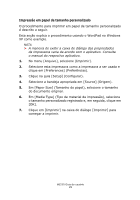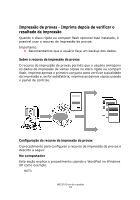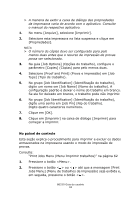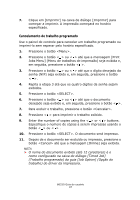Oki B6250n B6250 Users Guide (Braz Portuguese) - Page 34
No painel de controle
 |
View all Oki B6250n manuals
Add to My Manuals
Save this manual to your list of manuals |
Page 34 highlights
> A maneira de exibir a caixa de diálogo das propriedades da impressora varia de acordo com o aplicativo. Consulte o manual do respectivo aplicativo. 1. No menu [Arquivo], selecione [Imprimir]. 2. Selecione esta impressora na lista suspensa e clique em [Propriedades]. NOTA > O número de cópias deve ser configurado para pelo menos duas antes que o recurso de impressão de provas possa ser selecionado. 3. Na guia [Job Options] (Opções do trabalho), configure o parâmetro [Copies] (Cópias) para pelo menos duas. 4. Selecione [Proof and Print] (Prova e impressão) em [Job Type] (Tipo de trabalho). 5. No grupo [Job Identification] (Identificação do trabalho), digite um nome em [Job Name] (Nome do trabalho). A configuração padrão é deixar o nome do trabalho em branco. Se ele for deixado em branco, o trabalho pode não imprimir. 6. No grupo [Job Identification] (Identificação do trabalho), digite uma senha em [Job Pin] (Nip do trabalho). Digite quatro caracteres numéricos. 7. Clique em [OK]. 8. Clique em [Imprimir] na caixa de diálogo [Imprimir] para começar a imprimir. No painel de controle Esta seção explica o procedimento para imprimir e excluir os dados armazenados na impressora usando o modo de impressão de provas. Consulte: "Print Jobs Menu (Menu Imprimir trabalhos)" na página 62 1. Pressione o botão . 2. Pressione o botão < > ou < > até que a mensagem [Print Jobs Menu] (Menu de trabalhos de impressão) seja exibida e, em seguida, pressione o botão < >. B6250 Guia do usuário 34